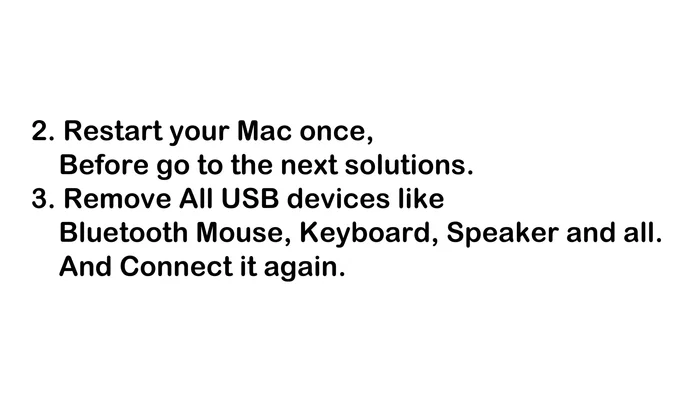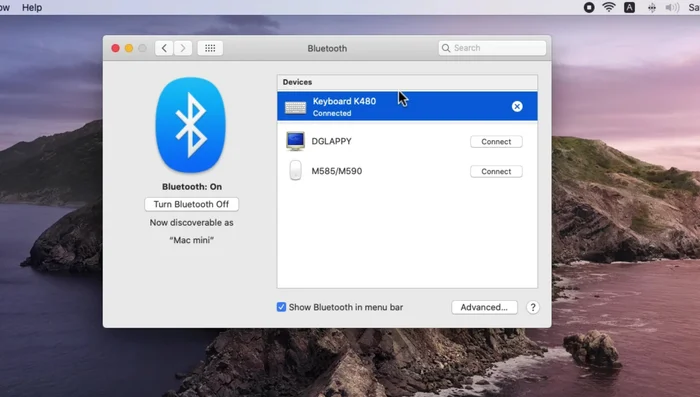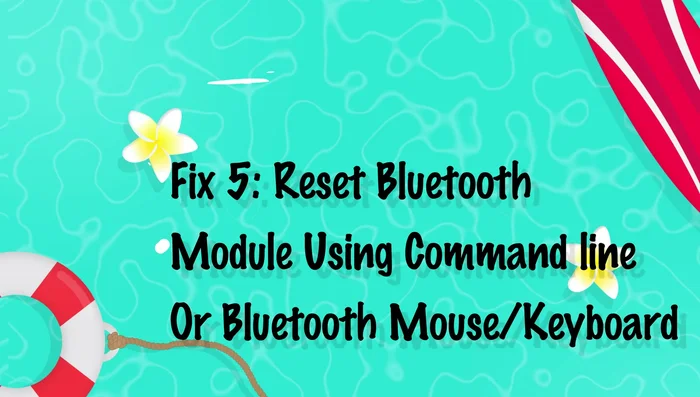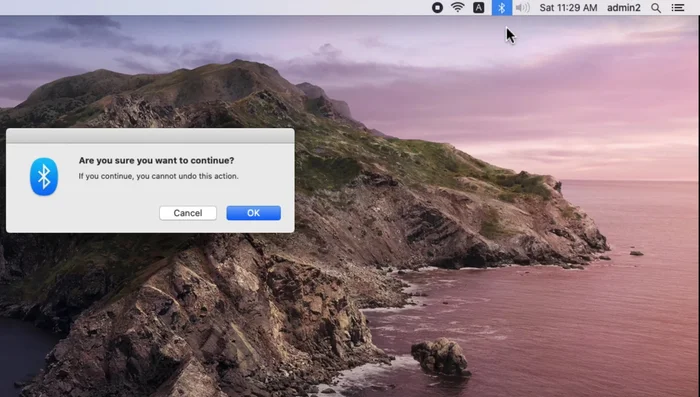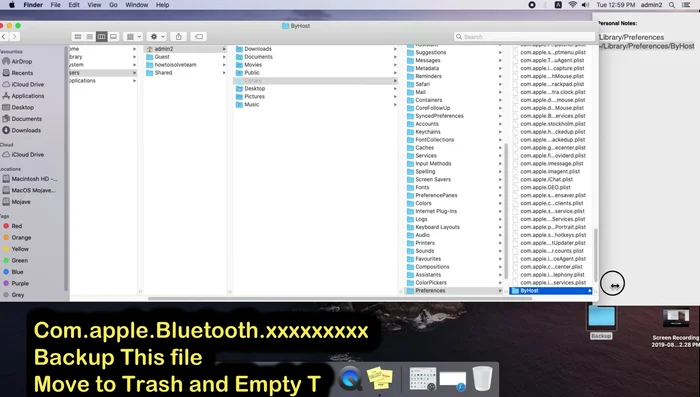I problemi Bluetooth sul tuo Mac possono essere frustranti, ma non disperare! Questa guida definitiva ti fornirà soluzioni passo-passo per risolvere i problemi più comuni, dalla connessione mancata al dispositivo non rilevato. Imparerai a controllare le impostazioni, risolvere conflitti software e ripristinare le connessioni Bluetooth. Dì addio ai fastidi e ripristina la tua connettività senza fili in pochi minuti. Iniziamo!
Istruzioni Passo dopo Passo
-
Riavvio e Disconnessione Accessori
- Mantieni il caricabatterie degli accessori Bluetooth vicino al Mac durante l'associazione.
- Riavvia il Mac dopo aver scollegato tutti gli accessori Bluetooth e ricollegali.


Riavvio e Disconnessione Accessori -
Riavvio Modulo Bluetooth
- Disattiva e riattiva il Bluetooth dalle Preferenze di Sistema.
- Rimuovi manualmente i dispositivi Bluetooth non utilizzati dalla lista delle preferenze Bluetooth.


Riavvio Modulo Bluetooth -
Utilizzo del Terminale
- Utilizza il comando `sudo pkill Bluetooth` nel Terminale (inserendo la password del Mac) per riavviare il modulo Bluetooth.

Utilizzo del Terminale -
Debug tramite Barra dei Menu
- Utilizza la combinazione di tasti Maiusc + Opzione e clicca sull'icona Bluetooth nella barra dei menu per accedere alle opzioni di debug e ripristinare il modulo Bluetooth.

Debug tramite Barra dei Menu -
Eliminazione File di Preferenze Bluetooth
- Elimina il file `com.apple.Bluetooth.plist` dalla cartella `/Library/Preferences` (effettua un backup prima dell'eliminazione).
- Elimina il file Bluetooth con codice lungo dalla cartella `/Library/Preferences/SystemConfiguration/preferences/`. (effettua un backup prima dell'eliminazione). Riavvia il Mac.


Eliminazione File di Preferenze Bluetooth
Tips
- Assicurati di non essere già associato al dispositivo precedente prima di tentare una nuova connessione.
- Se hai problemi con l'audio di un dispositivo Bluetooth, controlla le impostazioni audio nelle Preferenze di Sistema, bilanciamento audio incluso.
Common Mistakes to Avoid
1. Bluetooth disattivato o non visibile
Motivo: Il Bluetooth potrebbe essere disattivato sul Mac o impostato su 'Non visibile', impedendo la connessione ad altri dispositivi.
Soluzione: Assicurarsi che il Bluetooth sia attivato e impostato su 'Visibile' nelle preferenze di Sistema.
2. Dispositivi accoppiati non compatibili
Motivo: Alcuni dispositivi Bluetooth potrebbero non essere compatibili con il Mac o avere profili di connessione incompatibili.
Soluzione: Verificare la compatibilità del dispositivo Bluetooth con il modello di Mac e aggiornare i driver se necessario.
3. Interferenze di altri dispositivi wireless
Motivo: Altri dispositivi wireless (Wi-Fi, mouse wireless, ecc.) possono interferire con la connessione Bluetooth, causando problemi di connessione o instabilità.
Soluzione: Spegnere temporaneamente altri dispositivi wireless per verificare se risolvono il problema di connessione Bluetooth.
FAQs
Il mio Mac non trova il mio dispositivo Bluetooth. Cosa posso fare?
Assicurati che il dispositivo Bluetooth sia acceso e in modalità di accoppiamento. Controlla che il tuo Mac sia aggiornato all'ultima versione di macOS. Riavvia sia il Mac che il dispositivo Bluetooth. Se il problema persiste, prova a rimuovere il dispositivo dai dispositivi Bluetooth del tuo Mac e ad accoppiarlo nuovamente.
La connessione Bluetooth è instabile o si interrompe frequentemente. Quali sono le possibili cause?
Interferenze da altri dispositivi wireless (Wi-Fi, 2.4 GHz), distanza eccessiva dal dispositivo Bluetooth, problemi di driver o software obsoleti possono causare instabilità. Prova a spegnere altri dispositivi wireless, avvicinarti al dispositivo Bluetooth e aggiornare macOS e i driver.
Il mio dispositivo Bluetooth si connette, ma non funziona correttamente. Cosa devo fare?
Verifica le impostazioni del dispositivo Bluetooth sul tuo Mac e assicurati che sia configurato correttamente. Riavvia sia il Mac che il dispositivo Bluetooth. Se il problema persiste, potrebbe esserci un problema con il dispositivo stesso o con i suoi driver. Prova a controllare le impostazioni del dispositivo e a cercare aggiornamenti software per esso.